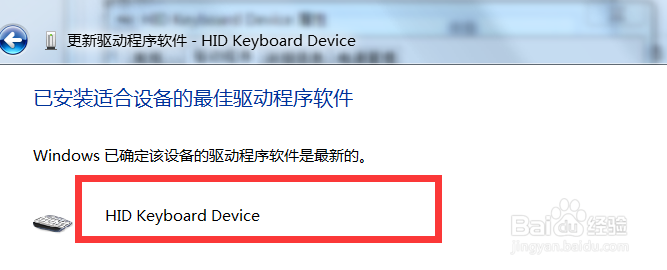1、首先我们右键点击电脑桌面空白处并选择“个性化”打开,如下图
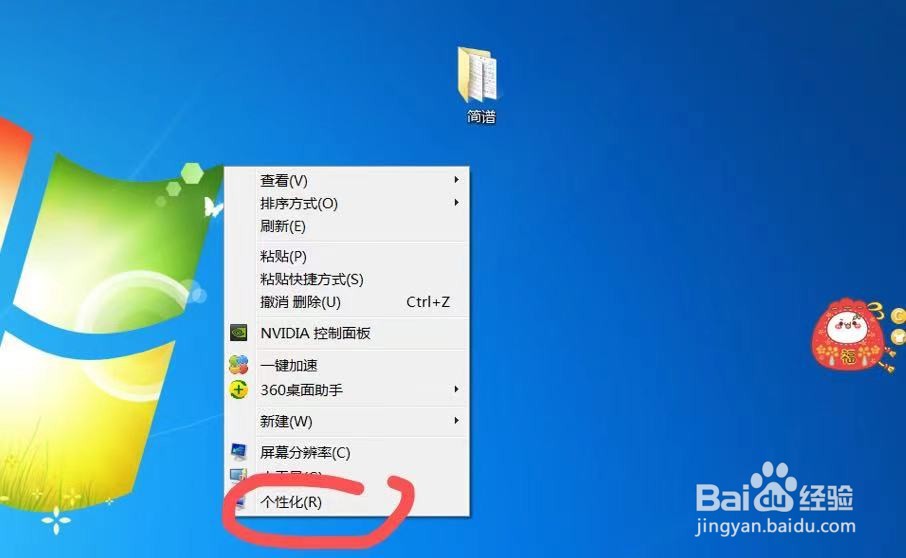
2、然后在打开的窗口中点击“控制面板”打开,如下图
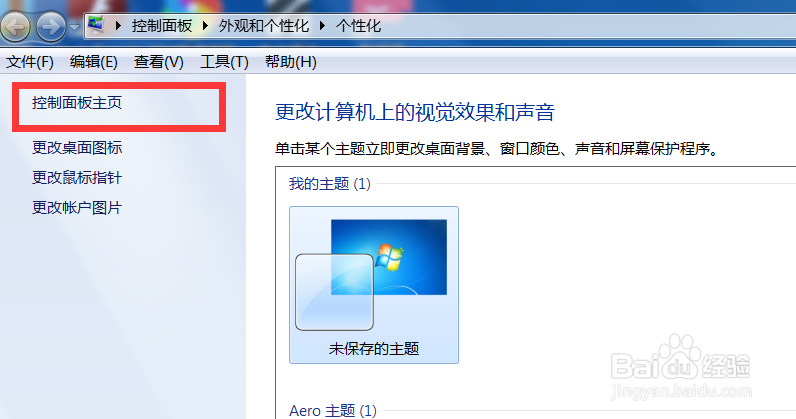
3、这时我们如果在控制面板页面中没有找到“键盘”一栏时,可以在搜索框内输入键盘进行搜索,如下图
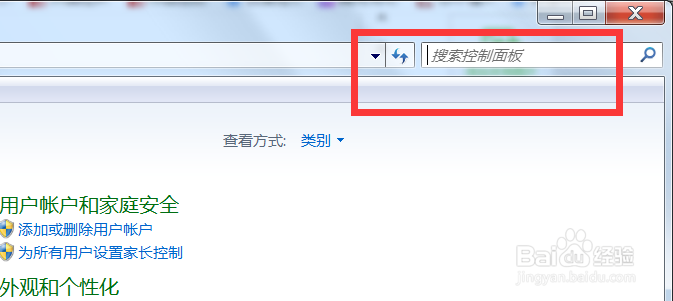
4、在打开的“键盘”一栏中点击“检查键盘状态”打开,如下图

5、接着在打开的窗口中点击“属性”打开,如下图
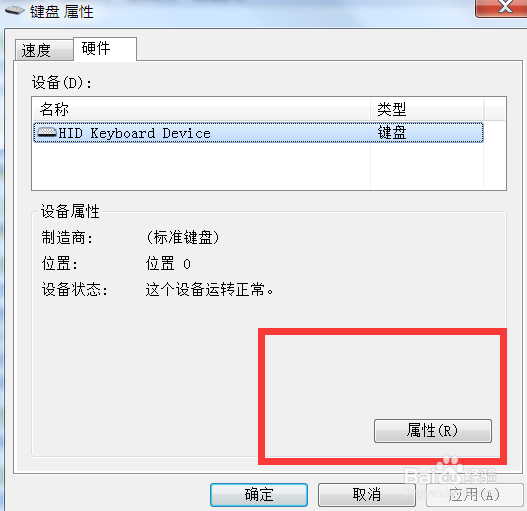
6、在新窗口中点击“驱动程序”打开,如下图
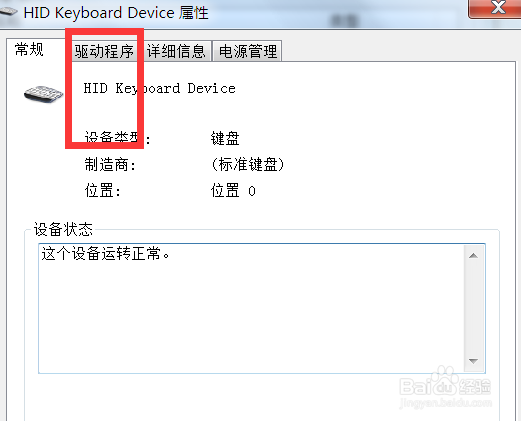
7、接着在打开的窗口中点击“更新驱动程序”打开,如下图

8、然后点击“自动搜索更新的驱动程序”打开,如下图

9、最后即可更新到最新版的驱动程序,如下图